
Sisällysluettelo:
- Kirjoittaja John Day [email protected].
- Public 2024-01-30 09:04.
- Viimeksi muokattu 2025-01-23 14:44.
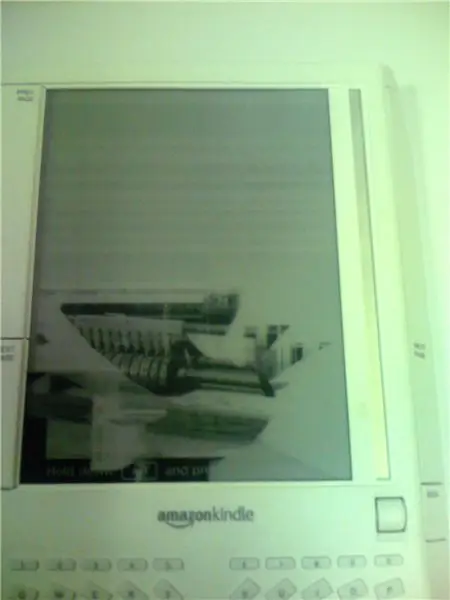
Kun olin ostanut 400 dollarin Amazon Kindlen vieraillessani perheessä viime jouluna, pikkusiskoni astui vahingossa laitteen päälle ja särki näytön. Se oli noin kahdeksan kuukautta varastoituna, ennen kuin päätin kokeilla mahdotonta- eri lajien siirtoa! Muahahahahahahaha!
* ahem* Tämä ohje antaa sinulle ohjeet siitä, kuinka poistin rikkinäisen näytön Amazon Kindlelta ja korvasin sen vanhan Sony Readerin näytöllä. En takaa, että tämä menetelmä toimii sinulle, ja huomaa, että sinun on tuhottava 300 dollarin laite, jotta voit pelastaa 400 dollarin laitteen (360 dollaria nyt). TÄYTÄ MYÖS- kun olin valmis, Kindlellä oli joitain ärsyttäviä painikeongelmia, joten älä odota sen olevan täydellinen. Aloitetaan:
Vaihe 1: Kerää työkalut ja materiaalit

1. Amazon Kindle, jonka näyttö on rikki ja VAIN rikkoutunut näyttö. Jos myös emolevy on säröillä, olet melko paska.
2. Sony e-musteen lukulaite. Käytin alkuperäistä mustaa, joka ilmestyi muutama vuosi sitten ja joka kerää pölyä. En tiedä toimiiko uudempi valkoinen malli. 3. Dremelin pyörivä työkalu, jossa on leikkuu- ja hiomalaikat alumiinille. Käytin vain työkalun mukana tulleita. 4. Pieni Philips -ruuvimeisseli purkamista varten. Pinsetit ja suurennuslasi voivat myös auttaa. 5. Hyvin valaistu työalue, päättäväisyys, vakaat kädet ja vähän onnea.
Vaihe 2: Pura Sony Reader


Tämä vaihe on melko yksinkertainen. Irrota ruuvit takaosasta Philipsin avulla, avaa kotelo ja irrota varovasti pistoke pistorasiasta ja poista lisää ruuveja, kunnes pääset alas näytölle.
Siellä on paljon pieniä paloja- paljon joustavia metallikielekkeitä ja muovia. Minulla olisi todennäköisesti paljon vaikeuksia koota se uudelleen, joten jos muutat mieltäsi myöhemmin, varoitan, että tämä on melko yksisuuntainen prosessi, koska kokoaminen olisi melko turhauttavaa. Kun poistat näytön, huomaat, että alumiinikehys on liimattu siihen. Nämä jyrkät metalliosat estävät sen asentamisen Kindle -koteloon. Me huolehdimme siitä myöhemmin.
Vaihe 3: Tiedosto alas Sony Reader -näytöstä

Tämä on tämän pienen Hackin herkin osa ja myös sydän. Metalliosat, jotka tarttuvat reunoihin ja taakse, on sahattava ja viilattava.
Valitettavasti menetin kuvan näytön muokkauksesta, joten tässä ovat tulokset. Sinun on saatava metalli alas niin lähelle kuin mahdollista, ja ole erityisen varovainen, ettet vahingoita näyttöä prosessin aikana. Itse sirutin reunan aivan upotetun langan vieressä. Onneksi se ei näyttänyt aiheuttavan ongelmia.
Vaihe 4: Pura Amazon Kindle



Voimme rakentaa sen uudelleen. Meillä on tekniikka!
Mutta ensin meidän on hajotettava se perusbitteihin. Sonyyn verrattuna tämä on hieman helpompaa. Kun olet poistanut akun ja ruuvit takaa, tarvitset pienen litteän pään reunojen avaamiseksi. On parasta aloittaa kulmasta ja liikkua pohjan ympäri. Kun pohja on auki, yläosa yleensä nousee ulos. Menettää vähemmän pieniä osia- irrota vain heikko metalli-/muovinen maadoitus, SD-kortinlukijapaikka, e-musteen näyttö (sijaitsee SD-korttipaikan alla), näppäimistö, virtakytkin jne. On hyödyllistä ottaa kuvia tiedät miten kaikki oli alun perin asetettu. Kun se on poistettu, voit poistaa emolevyn jättäen etulevyn, näytön ja metallikehyksen. Irrota kehys ja näyttö varovasti, koska osa siitä on liimattu etulevyyn.
Vaihe 5: Siirrä
Tämä on melkein vain käänteinen kokoonpano. Riippuen tekemästäsi arkistointityöstä, Sony -näyttö voi sopia koteloon täydellisesti tai minun tapaan sinun on improvisoitava hieman.
Minun piti liu'uttaa näyttöä noin puoli millimetriä löytääkseen asennon sille "istua", ja lopulta oli pari ongelmaa, jotka selitän seuraavassa osassa. Varmista, että ruuvaat kaikki takaisin paikoilleen ja kiinnität kaikki johdot uudelleen. Varmista, että ne on liitetty oikein. Ensimmäisen yrityksen aikana laite käynnistyi, mutta näyttö oli kuollut ja ajattelin, että se oli toinen epäonnistunut koe. Päätin kuitenkin avata sen uudelleen viimeisen kerran ja huomasin, että en ollut liittänyt näyttökaapelia oikein. Johto on todella työnnettävä liitäntäaukkoon- sinun pitäisi tuntea se, kun se asettuu kotiin. Myöskään sivun kääntöpainikkeet oikealla (vasen, jos ne ovat näytön etuosaa kohti) eivät anna mitään. Näytön ylimääräinen paksuus estää niitä saranoimasta kunnolla. Kilometrimäärä voi vaihdella.
Vaihe 6: Menestys! (Tavallaan…)
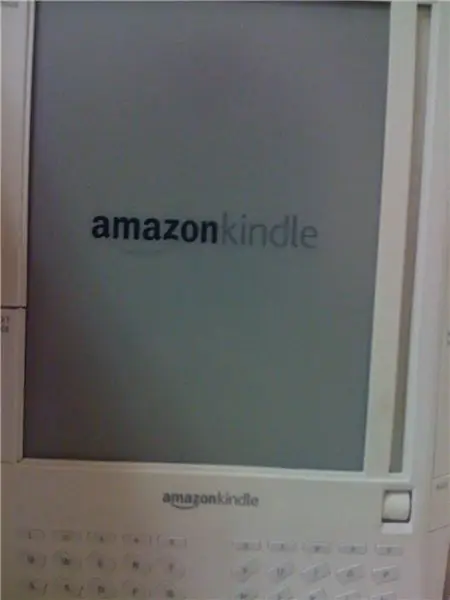
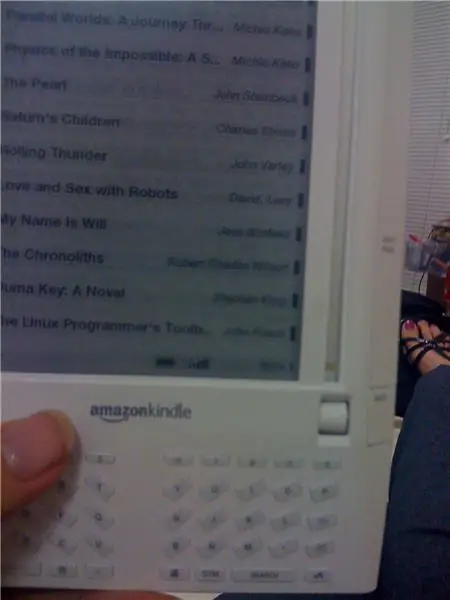
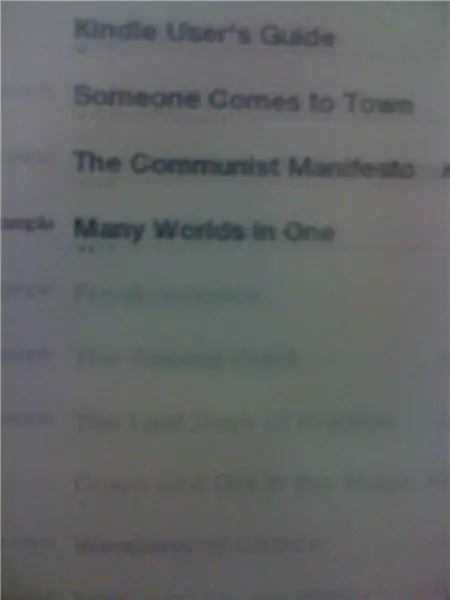
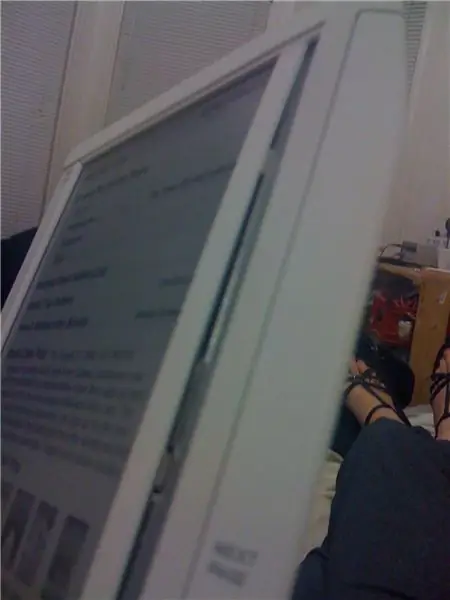
Poika, Amazon -logon ponnahdusikkuna oli kuin joulu. Kahdeksan kuukauden kuluttua 400 dollarin laitteeni oli jälleen elossa!
…Eräänlainen. Ongelmia on pari. Näytöllä näkyy huomattavia "haamukuvia" (heikkoja jälkiä edellisestä tekstistä tai kuvista), kun käännät sivuja, mikä ei ollut niin pahaa alkuperäisen näytön kanssa. OrgangeTiden mukaan alla olevassa kommentissaan: "e-Ink-ohjaimessa on aaltomuodon tiedot, jotka on sovitettu näyttömateriaaliin. Lisäksi jokaisella näytöllä on ainutlaatuinen lämpötilakompensaatio. Nämä kaksi tekijää johtavat merkittäviin haamukuviin." Toiseksi, kuten aiemmin mainitsin, Edellinen ja Seuraava sivu -painikkeet vasemmalla eivät toimi. Olen ajatellut jonkinlaista muutosta, mutta en halua kumota kaikkea tekemääni ja vaarantaa sen rikkoutumisen uudelleen. Seuraava sivu oikealla puolella toimii- jos minun on palattava takaisin, luulen, että voin käyttää valikkoa Siirry sijainti -ominaisuuteen. Kolmanneksi nestekidenäytön ympärillä on pullistumia, kun osa metallista työntyy siihen. Koska osa metallista lepää tangossa, olen erittäin varovainen kohdistamasta painetta kyseisen alueen ympärille. Näiden varoitusten lisäksi, joista osa todennäköisesti ratkaistaan paremmalla Dremel -työllä, se näyttää olevan kunnossa. Kaikki ilmaiset näytteet, jotka lähetin Kindlelleni Amazonin kautta viimeisten kahdeksan kuukauden aikana, ladattiin hyvin, ja se muisti paikkani kaikissa kirjoissa. Vierityspyörä toimii hyvin, vaikka se ei olekaan täysin asetettu oikein, ja se on erittäin helppo lukea, jopa haamukuvilla. Kaiken kaikkiaan olen iloinen, että sain pienen laitteeni takaisin.
Suositeltava:
Langaton ovikello - (Vadelma PI ja Amazon Dash): 4 vaihetta (kuvilla)

Langaton ovikello - (Vadelma PI ja Amazon Dash): Mitä se tekee? (katso video) Kun painiketta painetaan, Raspberry löytää uuden laitteen kirjautuvan langattomaan verkkoon. Tällä tavalla se tunnistaa painetun painikkeen ja välittää tämän tiedon matkapuhelimeesi (tai laitteeseesi)
Sonyn kuulokemikrofonin päivitys: 5 vaihetta

Sonyn kuulokemikrofonin päivitys: Rakastan sony-kuulokkeitani, ne kuulostavat hyvältä ja ovat erittäin mukavia pidemmän aikaa. puhelin puhua puheluista. Ainoa
Voitko tehdä sen KIndle Touchilla?: 15 vaihetta (kuvilla)

Voitko tehdä sen KIndle Touchilla ?: En voinut koskaan ymmärtää, miksi kukaan haluaisi omistaa e-lukulaitteen. Sitten aikuiset lapseni antoivat minulle Kindle Touchin ja olen löytänyt tapoja saada se tekemään minulle paljon siitä, mitä älypuhelin tai iPad tekee muille ihmisille. Eräänä päivänä se korvaa ikääntymiseni
Edullinen päivitys Sonyn MDR-EX71-kuulokkeille: 4 vaihetta

Edullinen päivitys Sony MDR-EX71 -kuulokkeille: menetin aina Sonyn Sonyn kumikuulokkeet, joten löysin joitain vaihtoja, jotka todella toimivat paremmin (korviini)
Sonyn kuulokeliitännän vaihto - parempi ja vahvempi: 10 vaihetta (kuvilla)

Sonyn kuulokeliitännän vaihto - Parempi ja vahvempi: Useimmat kuulokkeet on valmistettu kevyistä, hyvistä ja suunniteltu rikkomaan pistokkeen. Näitä vaiheita voidaan käyttää useimmissa kaikissa kuulokemalleissa. Hyvin edullisille kuulokkeille johdot ovat liian pieniä (pieniä) toimimaan tämän opastettavan kanssa
